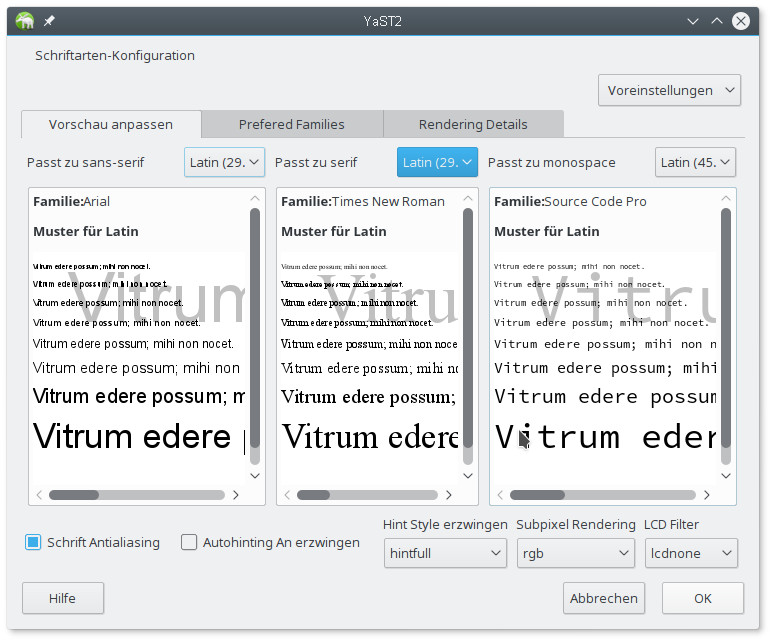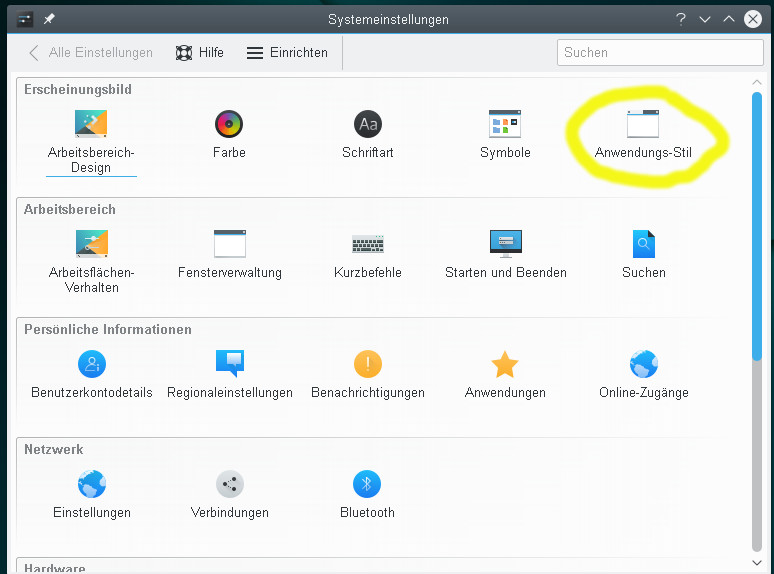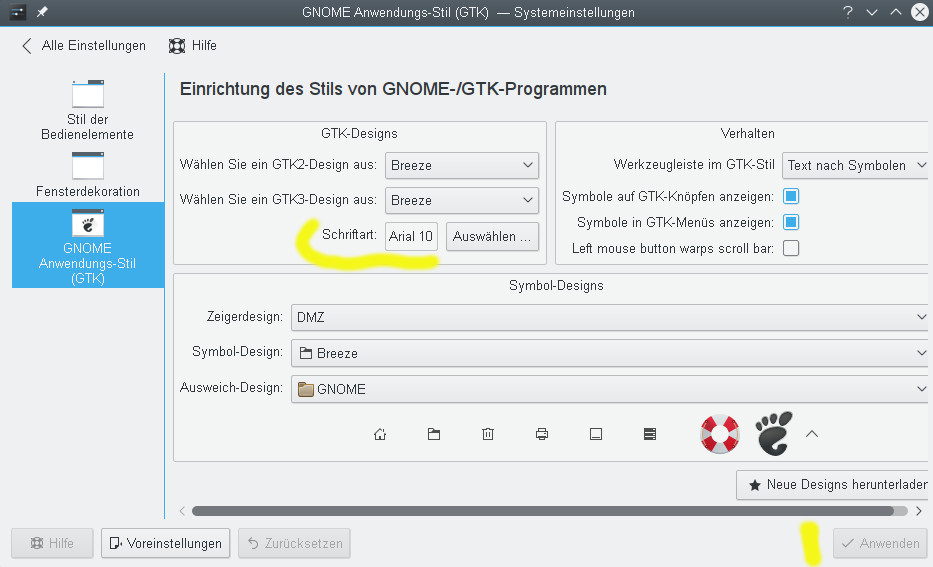OpenSUSE Leap 42.3 Darstellung der Schrift verbessern: Unterschied zwischen den Versionen
Gargi (Diskussion | Beiträge) Die Seite wurde neu angelegt: „Hier hat sich so einiges in der Vorgehensweise verändert. Ziel ist es, die Schriftarten etwas schärfer darzustellen und einige TrueType Fonts nach zu install…“ |
Gargi (Diskussion | Beiträge) Keine Bearbeitungszusammenfassung |
||
| Zeile 35: | Zeile 35: | ||
Viel Spaß! | Viel Spaß! | ||
Euer | Euer<br> | ||
Gargi | Gargi | ||
Version vom 22. Mai 2018, 21:56 Uhr
Hier hat sich so einiges in der Vorgehensweise verändert. Ziel ist es, die Schriftarten etwas schärfer darzustellen und einige TrueType Fonts nach zu installieren.
Fehlen Euch die MS TrueType Schriftarten, dann macht einmal ein Online Update. Dort sollte Euch eine optionale Nachinstallation dieser Schriftarten angezeigt werden - über das fetchmsttf Script (falls Ihr das nicht schon bei der Basisinstallation übernommen hattet).
Sollten Euch weiterhin Schriftarten aus der Windowswelt fehlen (z.B. bei der Darstellung von Webseiten), dann bleibt Euch nichts anderes über, als die gewünschten Schriften von einer Eurer Windowsinstallationen zu kopieren. Die gewünschten Schriften legt Ihr dann unter openSUSE als root in das Verzeichnis
usr/share/fonts/truetype
Danach habe ich unter YAST -> Schriftarten folgende Einstellungen vorgenommen:
Schrift Antialiasing: aktiviert
AutoHinting An erzwingen: deaktiviert
hintstyle erzwingen: hintfull
Subpixelrendering: rgb
LCD Filter: lcdnone
Für die Menüs habe ich dann in den Systemeinstellungen (KDE) -> Schriftarten mir meine gewünschte Schriftart (Arial) für alle Bereiche eingestellt. Den Rest habe ich unverändert gelassen.
Danach den Rechner neu starten.
---
Unter dem KDE laufen natürlich auch einige GTK basierte Anwendungen. Ihr werdet feststellen, dass sich hier durchaus die für den KDE eingestellten Schriftarten zu denen in den GTK Anwendungen unterscheiden. Programme wie Thunderbird, Filezilla, Chrome fallen darunter. Wenn Ihr dann noch mit der Kantenglättung experimentiert habt, dann kann es durchaus sogar recht häßlich aussehen. Aber unter dem KDE könnt Ihr auch die Schriftarten der GTK Anwendungen anpassen. Hierzu startet die Systemeinstellungen und klickt dort auf Anwendungs-Stil:
Ruft dann den Bereich Gnome Anwendungs Stil auf. Dort könnt Ihr dann die gewünschte Schriftart einstellen:
Klickt dann auf "Anwenden" um die Änderung zu übernehmen.
Viel Spaß!
Euer
Gargi